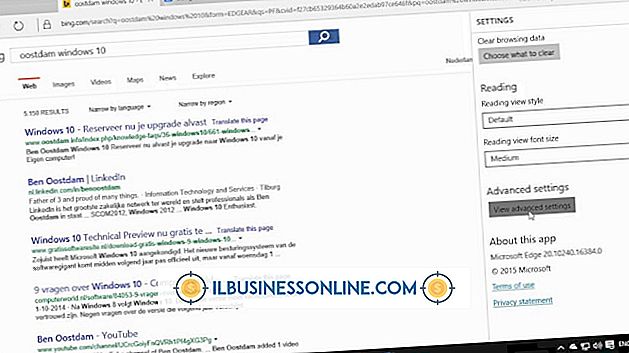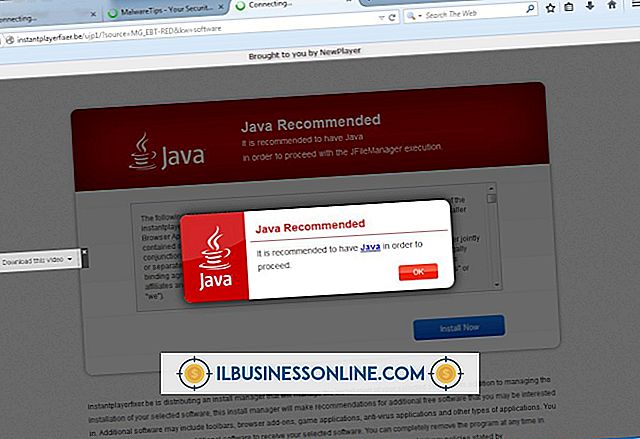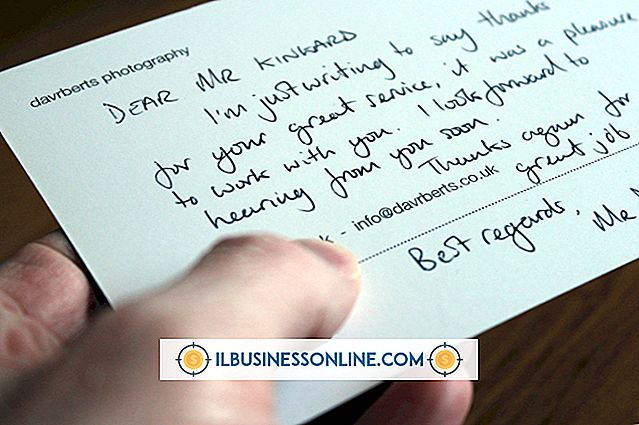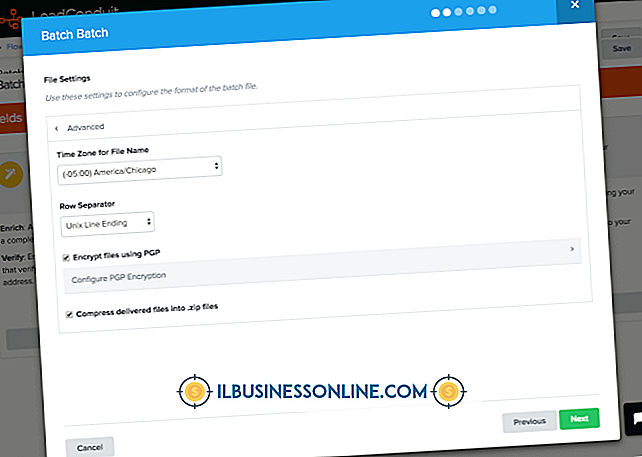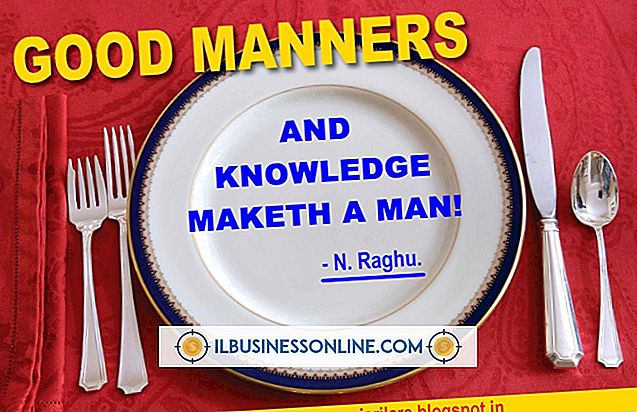मैं YouTube या एंबेडेड वीडियो क्यों नहीं सुन सकता?

YouTube पर ऑडियो मुद्दे और एम्बेडेड वीडियो विभिन्न कारणों से हो सकते हैं, जिसमें विभिन्न उपयोगकर्ता त्रुटियां, खिलाड़ी और ब्राउज़र समस्याएं और ऑफ़लाइन तकनीकी समस्याएं शामिल हैं। YouTube या एम्बेडेड वीडियो को सुनने से रोकने के लिए आपको व्यवस्थित रूप से सबसे अधिक संभावित संभावनाओं का पता लगाने की आवश्यकता है।
मूल कारण
यद्यपि यह सामान्य ज्ञान की तरह लग सकता है, बहुत से लोग यह जांचना भूल जाते हैं कि क्या उनके कंप्यूटर या हेडसेट की मात्रा चालू है। इसके अतिरिक्त, जांचें कि खिलाड़ी का आयतन गलती से मौन नहीं हुआ है। प्लेबैक से पहले और उसके दौरान स्वचालित रूप से छिपे हुए कई ऑनलाइन खिलाड़ियों पर वॉल्यूम नियंत्रण के साथ, एक वास्तविक संभावना है कि आप ध्वनि नहीं सुन सकते क्योंकि आपको वॉल्यूम चालू करने की आवश्यकता है।
खिलाड़ी त्रुटि
YouTube और अन्य ऑनलाइन खिलाड़ी ऑडियो त्रुटियों का अनुभव कर सकते हैं। ये त्रुटियां अक्सर रखरखाव या सुविधाओं के अद्यतन के बाद होती हैं। विभिन्न खिलाड़ियों पर ऑडियो की जाँच करें। यदि केवल एक ब्रांड के खिलाड़ी को यह समस्या हो रही है, तो इसके डेवलपर से मदद का अनुरोध करें। उदाहरण के लिए, यदि यह YouTube है, तो Google उत्पाद फ़ोरम (संसाधन में लिंक) देखें कि क्या अन्य उपयोगकर्ताओं को भी यही समस्या हो रही है। यदि त्रुटि Google के अंत में दिखाई देती है, तो उसे फ़ोरम पर रिपोर्ट करें और फ़िक्स के अपडेट के लिए नियमित रूप से वापस जांचें।
ऑडियो ब्लॉक
कभी-कभी Google और अन्य कंपनियां संगीत, टीवी शो और मूवी वीडियो पर ऑडियो के सभी या कुछ हिस्सों को अक्षम कर देती हैं क्योंकि वीडियो में अनधिकृत संगीत होता है। ये साइटें आमतौर पर आपको बताती हैं कि ऑडियो ब्लॉक कब है। उदाहरण के लिए, YouTube पर, उस वीडियो के तहत एक संदेश देखें जो कहता है: “इस वीडियो में पहले एक कॉपीराइट ऑडियो ट्रैक था। कॉपीराइट धारक के दावे के कारण, ऑडियो ट्रैक म्यूट कर दिया गया है। ”
ब्राउज़र कठिनाइयाँ
एक ब्राउज़र अपडेट या समस्या ऑडियो को प्रभावित कर सकती है। अपने मल्टीमीडिया प्लगइन को अपडेट करने के लिए अपने ब्राउज़र को नवीनतम संस्करण में अपडेट करें। यदि अपडेट मदद नहीं करता है, तो ज्ञात ऑडियो मुद्दों के लिए ब्राउज़र डेवलपर के ऑनलाइन तकनीकी सहायता पृष्ठों की जांच करें, जैसे कि छोटी गाड़ी सुविधाओं को आपको वीडियो ऑडियो काम करने के लिए बंद करना होगा। उदाहरण के लिए, Chrome का PepperFlash प्लगइन ऑडियो मुद्दों के कारण जाना जाता है। यदि आप Chrome का उपयोग कर रहे हैं, तो "chrome: // plugins /" (उद्धरण चिह्नों के बिना) प्लगइन्स पृष्ठ पर जाएं, "विवरण" पर क्लिक करें और फिर Adobe Flash Player अनुभाग में "अक्षम करें" टाइप करें: PPAPI पर क्लिक करें।
थर्ड-पार्टी ऐप्स
तृतीय-पक्ष ब्राउज़र एप्लिकेशन ऑडियो समस्याओं का कारण भी बन सकते हैं। उदाहरण के लिए, विज्ञापन-अवरोधक कभी-कभी ऑनलाइन प्लेयर ऑडियो में हस्तक्षेप करते हैं। जिस साइट पर आप वीडियो सुनने का प्रयास कर रहे हैं, उस पर विज्ञापन-अवरोध अक्षम करें। यदि वह मदद नहीं करता है, तो हाल ही में स्थापित सभी ऐप्स को अक्षम करें और पुनः प्रयास करें यदि आप अंत में ध्वनि सुन सकते हैं, तो समस्या के स्रोत का पता लगाने तक प्रत्येक एक्सटेंशन को सक्षम करें। असंगत ऐप्स के कुछ जोड़े एक दूसरे के साथ भी संघर्ष करते हैं। यदि आप अभी भी स्रोत नहीं ढूंढ पा रहे हैं, तो ऐप्स के विभिन्न संयोजनों को चालू और बंद करने का प्रयास करें।
अन्य कारण
वायरस या हार्डवेयर की समस्या, जैसे कि खराबी या क्षतिग्रस्त हेडफ़ोन, स्पीकर या साउंड कार्ड, गायब ऑडियो का कारण बन सकते हैं। वायरस की जांच के लिए अपने एंटी-वायरस सॉफ़्टवेयर को चलाएं। यह जांचने के लिए कि क्या आपको कोई आवाज़ मिल सकती है, अन्य स्रोतों से संगीत सुनें, जैसे कि ऑफ़लाइन संगीत प्लेयर, सीडी या डीवीडी। यदि आप हेडफ़ोन का उपयोग कर रहे हैं, तो उन्हें देखने के लिए अनप्लग करें कि क्या आपके स्पीकर काम करते हैं। यदि आपको लगता है कि आपके पास साउंड कार्ड या अन्य डिवाइस हार्डवेयर समस्या है, तो तकनीकी सहायता के लिए निर्माता से संपर्क करें।